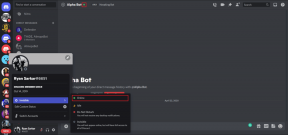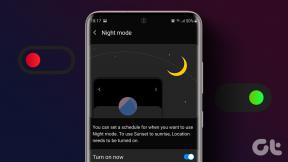Kako instalirati i igrati Spotify na Chromebooku — TechCult
Miscelanea / / April 06, 2023
Tijekom godina glazba je postala sastavni dio naših života. Bilo da trčite, jedete, igrate se ili večerate uz svijeće, glazba pojačava okolinu kao ništa drugo. U skladu s tim, aplikacije poput Spotifyja dospjele su u središte pozornosti i tako postale nezamjenjive. Međutim, korisnici Chromebooka i dalje se bore s time kako instalirati i reproducirati spotify na Chromebooku. Ako ste jedan od njih, nastavite čitati kako biste saznali kako instalirati web-aplikaciju Spotify na Chromebook.
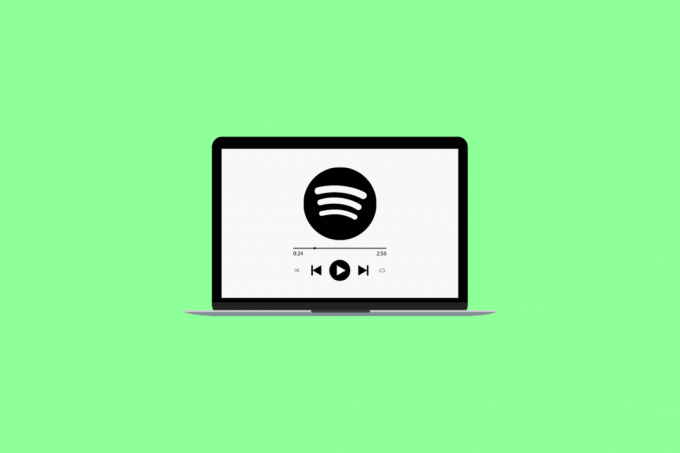
Sadržaj
- Kako instalirati i igrati Spotify na Chromebooku
- 1. metoda: upotrijebite web-aplikaciju Spotify na Chromebooku
- Metoda 2: Nabavite Spotify koristeći APT
- Metoda 3: Instalirajte aplikaciju Spotify
Kako instalirati i igrati Spotify na Chromebooku
Ništa nije tako srceparajuće od spoznaje da vaša omiljena aplikacija nije dostupna na OS-u vašeg uređaja. Ne samo da vam oduzima tračak sreće, već i stvara pustoš u vašem veselom raspoloženju. Srećom, u ovom ćete članku otkriti načine jednostavne za početnike za instaliranje Spotifyja na vaš Chromebook.
1. metoda: upotrijebite web-aplikaciju Spotify na Chromebooku
Ako više volite online streaming i ne želite prolaziti kroz gnjavažu oko preuzimanja stvari, Spotify web aplikacija idealna je za vas. Uz stabilnu internetsku vezu možete strujati bezbroj pjesama izvođača iz cijelog svijeta. Štoviše, radi savršeno dobro čak i ako vašem uređaju nedostaje dovoljno prostora za pohranu. Evo kako dobiti offline Spotify glazbu na Chromebooku:
1. Idi do službene osobe Spotify web mjesto na vašem Chromebooku.
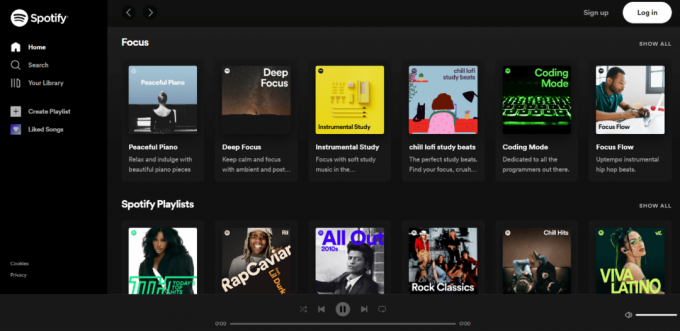
2. Kliknite na Prijaviti se u gornjem desnom kutu.
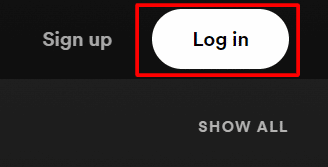
3. Zatim unesite svoje Email adresa ili korisničko ime i Lozinka i kliknite na PRIJAVITI SE.

Sada možete igrati Spotify na Chromebook Spotify web playeru u 3 jednostavna koraka. Iako internetska web verzija Spotifyja može biti dovoljna za neke korisnike, mnogi ipak preferiraju onu offline. Nastavite čitati dalje da biste saznali kako instalirati aplikaciju Spotify na svoj Chromebook.
Također pročitajte: 16 najboljih rješenja za Chromebook tipkovnicu koja ne radi
Metoda 2: Nabavite Spotify koristeći APT
Ako ne želite pregledavati glazbu na mreži, uvijek možete isprobati verziju za Linux koristeći APT. Ali da biste dobili Spotify pomoću APT-a, bitno je da vaš Chromebook podržava Linux.
1. Da biste instalirali Spotify s Apt-om, prvo trebate unijeti neke nove unose na popis spremišta sustava:
kovrčati -sS https://download.spotify.com/debian/pubkey_0D811D58.gpg | sudo apt-key add - echo "deb http://repository.spotify.com stabilan neslobodan" | sudo tee /etc/apt/sources.list.d/spotify.list
2. Zatim pokušajte instalirati Spotify koristeći apt install:
sudo apt instalirajte spotify-client
Nakon što Chromebook dovrši postupak instalacije, možete pokrenuti Spotify kao i bilo koju drugu standardnu aplikaciju na svom Chromebooku.
Također pročitajte: Kako izbrisati slike na Chromebooku Samo za čitanje
Metoda 3: Instalirajte aplikaciju Spotify
Nažalost, Spotify trenutno nije dostupan za Chromebook OS. Međutim, i dalje možete koristiti Android aplikaciju Spotify za slušanje svojih omiljenih izvođača i pjesama kad god poželite glazbenu terapiju. Budući da Chromebook podržava Android aplikacije, ovo je ništa manje nego blagodat za ljubitelje glazbe. Da biste saznali kako instalirati spotify na Chromebook, slijedite ove korake:
Bilješka: Ne možete dodavati aplikacije i proširenja na Chromebook ako ga koristite kao gost.
1. Pokreni Trgovina igračaka na vašem Chromebooku.
2. traži Spotify u traci za pretraživanje i pritisnite Unesi ključ.
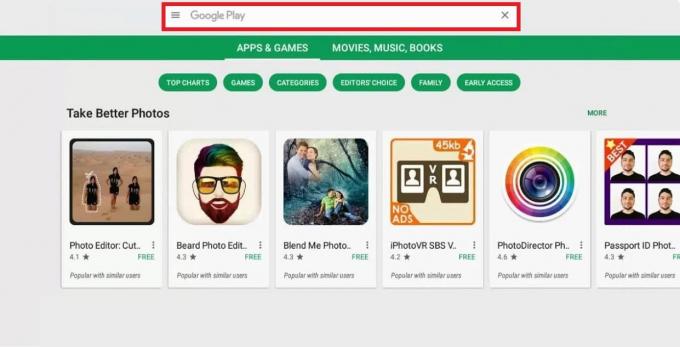
3. Zatim kliknite na Instalirati opciju i pričekajte da se proces završi.
Također pročitajte: Kako puniti Chromebook putem USB-a
Često postavljana pitanja (FAQ)
P1. Zašto ne mogu igrati Spotify na svom Chromebooku?
Ans. Može postojati nekoliko razloga zašto ne možete reproducirati Spotify na svom Chromebooku. Na primjer, uprava vaše škole namjerno je onemogućila Spotify na uređaju. Drugi razlog može biti to što se Spotify suočava sa zastojem poslužitelja.
Q2. Možete li igrati Spotify na Google Chromeu?
Ans.Da, možete igrati Spotify na Google Chromeu putem web verzije. Jednostavno posjetite službenu web stranicu Spotify web verzije i prijavite se koristeći svoje vjerodajnice.
Q3. Mogu li preuzeti glazbu sa Spotifyja za slušanje offline?
Ans.Ovisi. Ako platite Premium verziju, možete preuzeti pjesme, popise za reprodukciju i podcaste. Međutim, ako koristite besplatnu verziju, možete preuzeti samo podcaste.
Q4. Možete li koristiti Spotify bez preuzimanja?
Ans. Da, možete koristiti Spotify bez preuzimanja na svoj uređaj. Za to sve što trebate učiniti je koristiti Spotify web player i prijaviti se za pristup svijetu vaše omiljene glazbe.
Preporučeno
- Koja je razlika između Xlookupa i Vlookupa?
- 17 najboljih aplikacija za WiFi pozivanje za Android
- Kako instalirati Windows na Chromebook
- Kako popraviti pogrešku DHCP traženja nije uspjela na Chromebooku
Nadamo se da vam je ovaj članak pomogao da shvatite kako instalirati i igrati Spotify na Chromebooku. Ako imate još nedoumica ili prijedloga, slobodno ih podijelite s nama u komentarima ispod. Također, recite nam što biste željeli sljedeće pročitati.
Elon je tehnički pisac na TechCultu. Već oko 6 godina piše vodiče s uputama i obradio je mnoge teme. Voli pokrivati teme vezane uz Windows, Android te najnovije trikove i savjete.